横杠符号怎么打 电脑中横杠符号打出来教程
横杠符号怎么打?在编辑Word文档过程中,我们偶尔会输入一些特殊字符,有小伙伴只会输入短短的一条杠,下面小编要为大家带来的是多种横杠符号的输入方法,有需要的小伙伴快来看看学习一下吧!

横杠符号怎么打
工具/原料
设备:华硕灵耀14
系统:windows11
方法/教程
方法一:打字
在有输入法的情况下,输入“heng”,然后就可以看到如图的“一”横杠符号了。

方法二:键盘输入
1、直接按下如图的按键,可以打出“-”横杠符号;
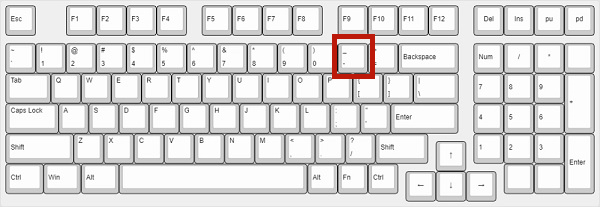
2、在输入法中文状态下,按住shift键之后按下按键可以得到“——”;
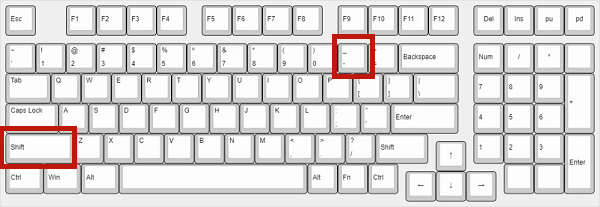
3、在输入法英文状态下,按住shift键之后按下按键可以得到“_”。

方法三:alt+数字
不选择任何输入法的情况下,按住Alt,小键盘按数字键0151,松开Alt,就会得到“—”。
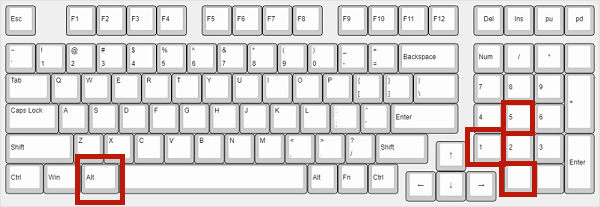
方法四:符号大全
右键点击搜狗输入法,选择符号大全,在“标点符号”中可以找到很多横杠符号。

以上就是小编为大家带来的横杠符号怎么打的四种方法,希望可以帮到大家。
我告诉你msdn版权声明:以上内容作者已申请原创保护,未经允许不得转载,侵权必究!授权事宜、对本内容有异议或投诉,敬请联系网站管理员,我们将尽快回复您,谢谢合作!










